Photoshopで事前に簡単な写真編集をするための具体的な操作方法
Photoshop を使用して簡単な写真編集を行うにはどうすればよいですか? PHP エディター Strawberry は、Photoshop を使用して事前に簡単な画像編集を行うための詳細なガイドを提供します。このチュートリアルでは、明るさとコントラストの調整からトリミングや不完全な部分の除去まで、Photoshop の基本的なレタッチ テクニックを段階的に説明します。これらの操作を理解することで、写真を簡単に加工して見た目の魅力を高めることができます。以下の詳細なコンテンツは、Photoshop の強力な機能を深く理解し、写真を簡単に修正するのに役立ちます。
Camera Raw は、Photoshop フィルター メニューの下にあります。または、Ctrl Shift ショートカット キーを押して直接開くこともできます。このソフトウェアは、PS の上位バージョンに付属しているので、それを開くだけです。
この方法が機能しない場合は、編集オプション バーの環境設定で Camera Raw を見つけて位置を設定できます。

画像を開くときは、ファイルオプションバーから[名前を付けて開く]を選択し、ファイル形式をCamera Raw形式として選択します。
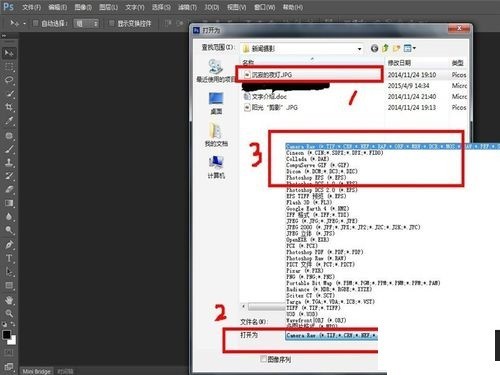
2 番目の方法は、以下に示すように、写真を開いて Camera Raw フィルターを押して、簡単なパラメータ調整を行うことです。たとえば、写真が暗すぎる場合、これを使用して露出を調整し、写真を明るくすることができます。
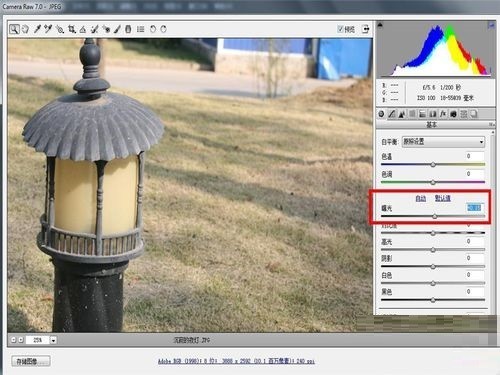
写真の状況に応じてコントラストを調整シャドウ、ハイライト、白黒を適切に調整できます。画像が明るすぎます。つまり、ハイライトが減り、シャドウが増え、白が減り、黒が増えます。
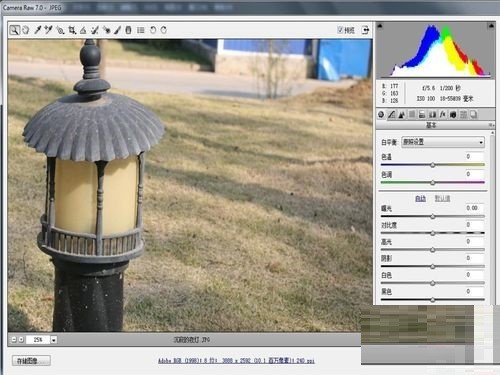
彩度は画像の色を調整できます。この列では、さまざまな色に応じて色の 3 つの基本属性、色相 (色の名前)、彩度 (色の純度) を調整することもできます。 )、値(色の明るさまたは暗さ)。たとえば、春の風景で写真に緑がある場合、活気に満ちたように見せるために彩度を上げる必要があります。
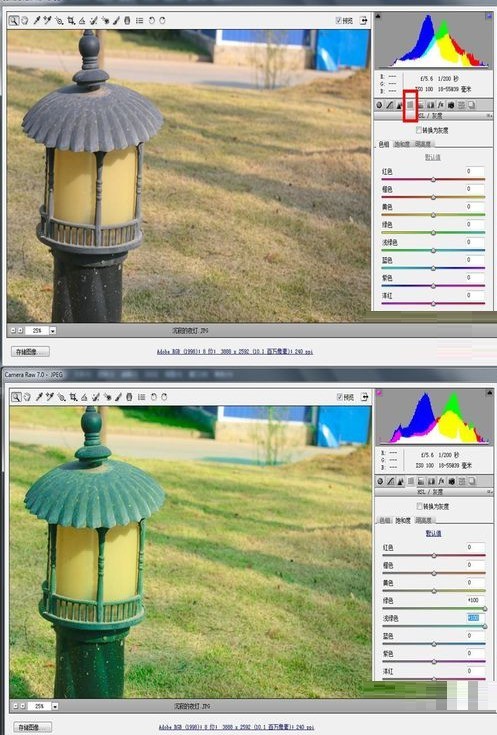
色温度と色合いは、画像のスタイルを調整できます。たとえば、活気のある状態から黄金色に変わるのは一瞬で、絵は季節を変えます。
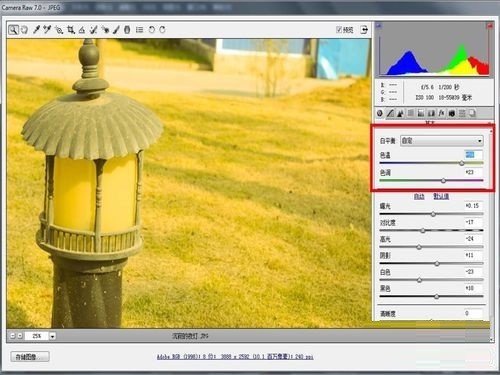
スプリットトーン。さまざまな画像の色の分布に応じてシャドウの色相とハイライトの色相を設定し、彩度を調整できます。写真内の特定の色だけを明るくしたい場合に使用できます。
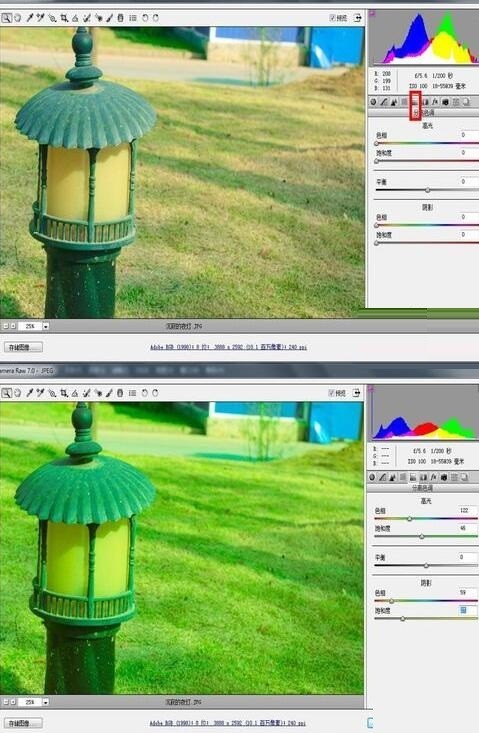
以上がPhotoshopで事前に簡単な写真編集をするための具体的な操作方法の詳細内容です。詳細については、PHP 中国語 Web サイトの他の関連記事を参照してください。

ホットAIツール

Undresser.AI Undress
リアルなヌード写真を作成する AI 搭載アプリ

AI Clothes Remover
写真から衣服を削除するオンライン AI ツール。

Undress AI Tool
脱衣画像を無料で

Clothoff.io
AI衣類リムーバー

AI Hentai Generator
AIヘンタイを無料で生成します。

人気の記事

ホットツール

メモ帳++7.3.1
使いやすく無料のコードエディター

SublimeText3 中国語版
中国語版、とても使いやすい

ゼンドスタジオ 13.0.1
強力な PHP 統合開発環境

ドリームウィーバー CS6
ビジュアル Web 開発ツール

SublimeText3 Mac版
神レベルのコード編集ソフト(SublimeText3)

ホットトピック
 7500
7500
 15
15
 1377
1377
 52
52
 77
77
 11
11
 19
19
 52
52
![[証明]蒸気エラーE87修正:数分でもう一度ゲームを入手してください!](https://img.php.cn/upload/article/202503/18/2025031817560457401.jpg?x-oss-process=image/resize,m_fill,h_207,w_330) [証明]蒸気エラーE87修正:数分でもう一度ゲームを入手してください!
Mar 18, 2025 pm 05:56 PM
[証明]蒸気エラーE87修正:数分でもう一度ゲームを入手してください!
Mar 18, 2025 pm 05:56 PM
記事では、ネットワークの問題、セキュリティソフトウェア、サーバーの問題、時代遅れのクライアント、破損したファイルなど、蒸気エラーE87の原因について説明します。予防とソリューション戦略を提供します。[159文字]
 蒸気エラーE87:それが何であるか&それを修正する方法
Mar 18, 2025 pm 05:51 PM
蒸気エラーE87:それが何であるか&それを修正する方法
Mar 18, 2025 pm 05:51 PM
蒸気エラーE87は、接続の問題により、蒸気クライアントの更新または起動中に発生します。デバイスの再起動、サーバーのステータスのチェック、DNSの変更、セキュリティソフトウェアの無効化、キャッシュのクリア、またはスチームの再インストールにより、修正します。
 簡単な修正:蒸気エラーE87説明&解決した
Mar 18, 2025 pm 05:53 PM
簡単な修正:蒸気エラーE87説明&解決した
Mar 18, 2025 pm 05:53 PM
接続性の問題によって引き起こされる蒸気エラーE87は、再起動、インターネットのチェック、およびキャッシュのクリアによって再インストールせずに修正できます。蒸気設定を調整すると、将来の発生を防ぐことができます。
 蒸気エラーコードE87を修正する方法:究極のガイド
Mar 18, 2025 pm 05:51 PM
蒸気エラーコードE87を修正する方法:究極のガイド
Mar 18, 2025 pm 05:51 PM
記事では、ネットワークの問題、破損したファイル、またはクライアントの問題によって引き起こされる蒸気エラーコードE87の修正について説明します。トラブルシューティングの手順と予防のヒントを提供します。
 蒸気エラーE87:なぜそれが起こるのか&それを修正する5つの方法
Mar 18, 2025 pm 05:55 PM
蒸気エラーE87:なぜそれが起こるのか&それを修正する5つの方法
Mar 18, 2025 pm 05:55 PM
蒸気エラーE87は、接続性の問題により、蒸気のゲームを破壊します。この記事では、不安定なインターネットやサーバーの過負荷などの原因について説明し、Steamの再起動や更新のチェックなどの修正を提供します。
 Googleドキュメントにページ番号を追加する方法
Mar 14, 2025 pm 02:57 PM
Googleドキュメントにページ番号を追加する方法
Mar 14, 2025 pm 02:57 PM
この記事では、特定のページから追加、カスタマイズ、開始、段階的な命令を使用してGoogleドキュメントのページ番号を削除する方法を詳しく説明しています。
 SteamエラーコードE87:ゲームに早く戻ってください!
Mar 18, 2025 pm 05:52 PM
SteamエラーコードE87:ゲームに早く戻ってください!
Mar 18, 2025 pm 05:52 PM
この記事では、蒸気エラーコードE87について説明します。これは、ネットワークの問題、サーバーの問題、破損したファイルなどの原因を避け、それを回避するための修正と予防措置を提供します。
 修正方法:ERR_RESPONSE_HEADERS_MULTIPLE_ACCESS_CONTROL_ALLOW_ORIGIN Google Chromeのエラー
Mar 21, 2025 pm 06:19 PM
修正方法:ERR_RESPONSE_HEADERS_MULTIPLE_ACCESS_CONTROL_ALLOW_ORIGIN Google Chromeのエラー
Mar 21, 2025 pm 06:19 PM
記事では、複数のAccess-Control-Allow-Originヘッダーに対処することにより、Chromeの「ERR_RESPONSE_HEADERS_MULTIPLE_ACCESS_CONTROL_ALLOW_ALLIGIN」エラーを修正します。




